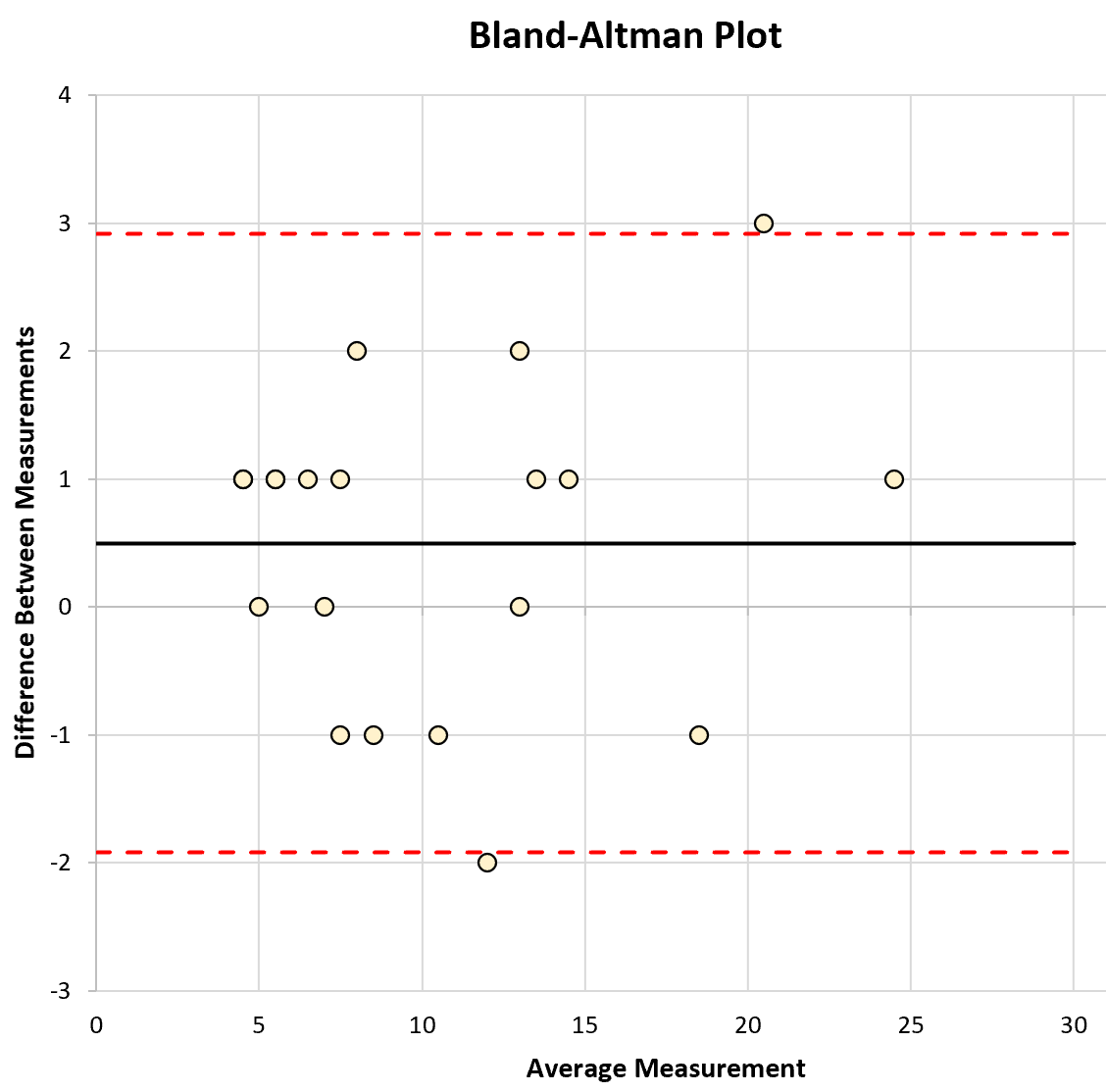Cara membuat plot bland-altman di excel
Plot Bland-Altman digunakan untuk memvisualisasikan perbedaan pengukuran antara dua instrumen berbeda atau dua teknik pengukuran berbeda.
Berguna untuk menentukan seberapa mirip dua instrumen atau teknik dalam mengukur konsep yang sama.
Tutorial ini memberikan contoh langkah demi langkah membuat plot Bland-Altman di Excel.
Langkah 1: Buat datanya
Misalkan seorang ahli biologi menggunakan dua instrumen berbeda (A dan B) untuk mengukur berat 20 katak berbeda yang sama, dalam gram.
Berat katak yang diukur dengan masing-masing alat ditunjukkan di bawah ini:
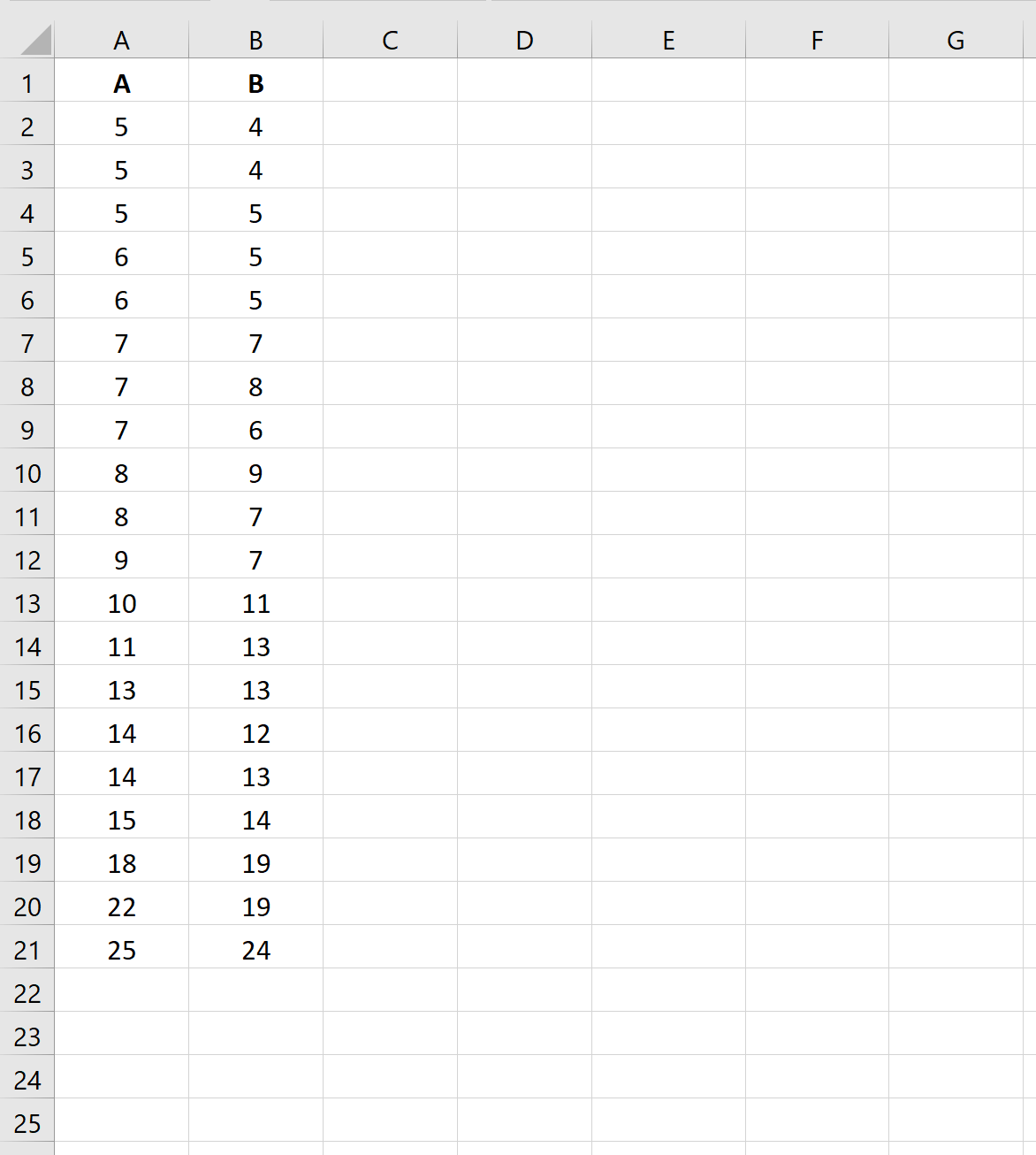
Langkah 2: Hitung perbedaan pengukuran
Selanjutnya, kita akan menggunakan rumus berikut untuk menghitung rata-rata pengukuran dan selisih pengukuran setiap katak:
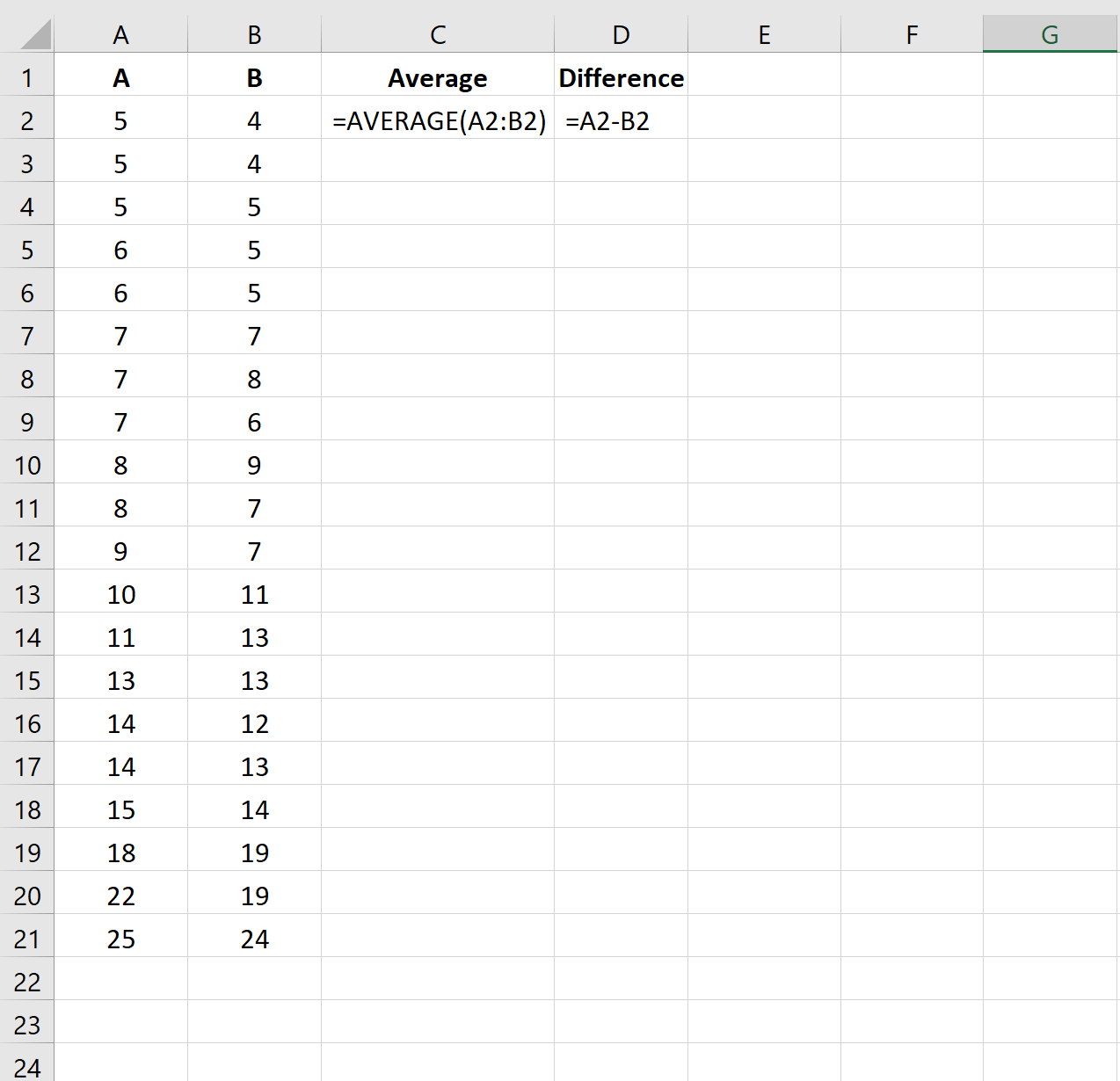
Kami kemudian dapat menyalin dan menempelkan rumus ini ke setiap sel di kolom:
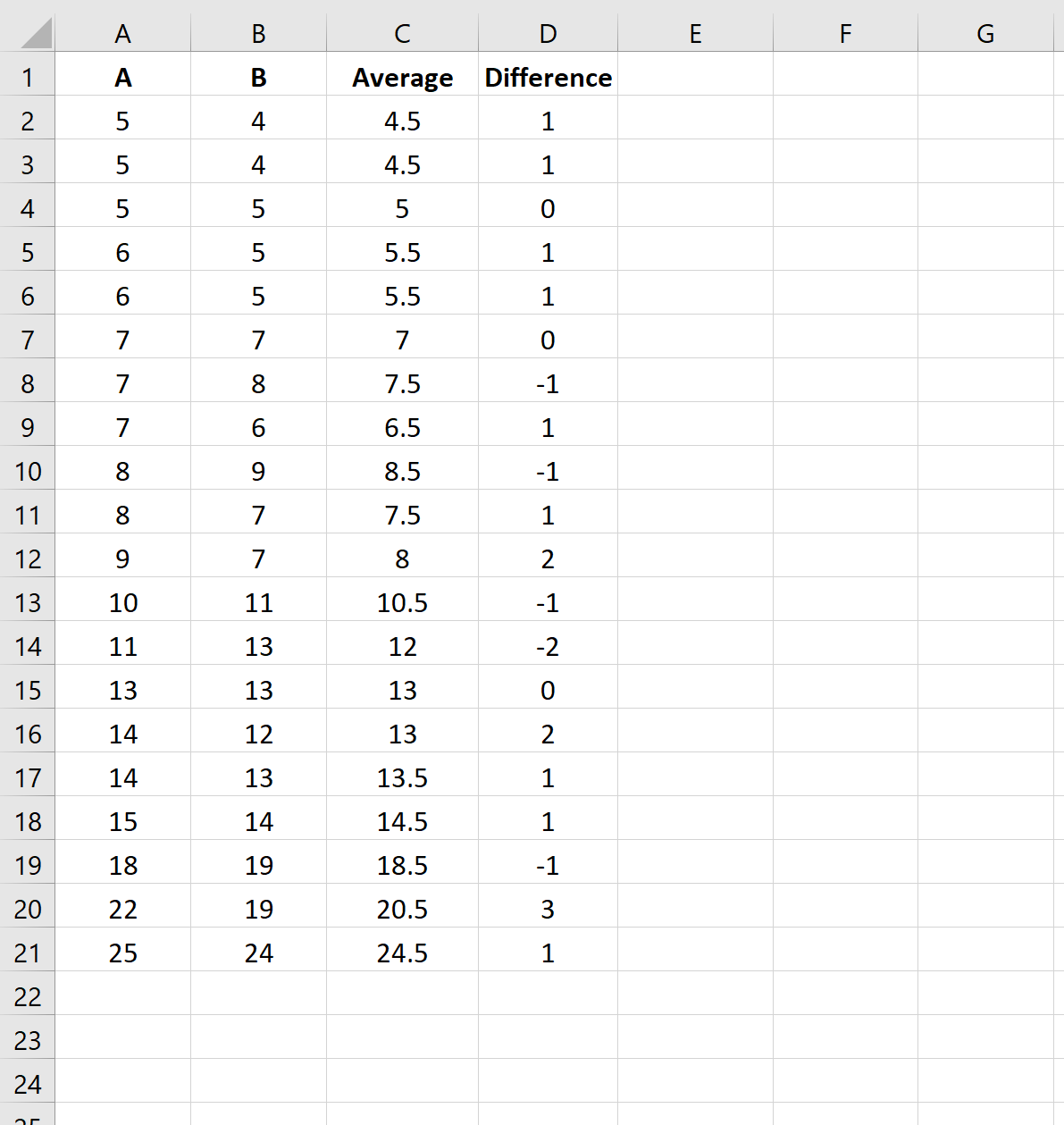
Langkah 3: Hitung perbedaan rata-rata dan interval kepercayaan
Kemudian kita dapat menggunakan rumus berikut untuk menghitung selisih rata-rata kedua instrumen serta batas atas dan bawah interval kepercayaan 95% untuk selisih rata-rata tersebut:
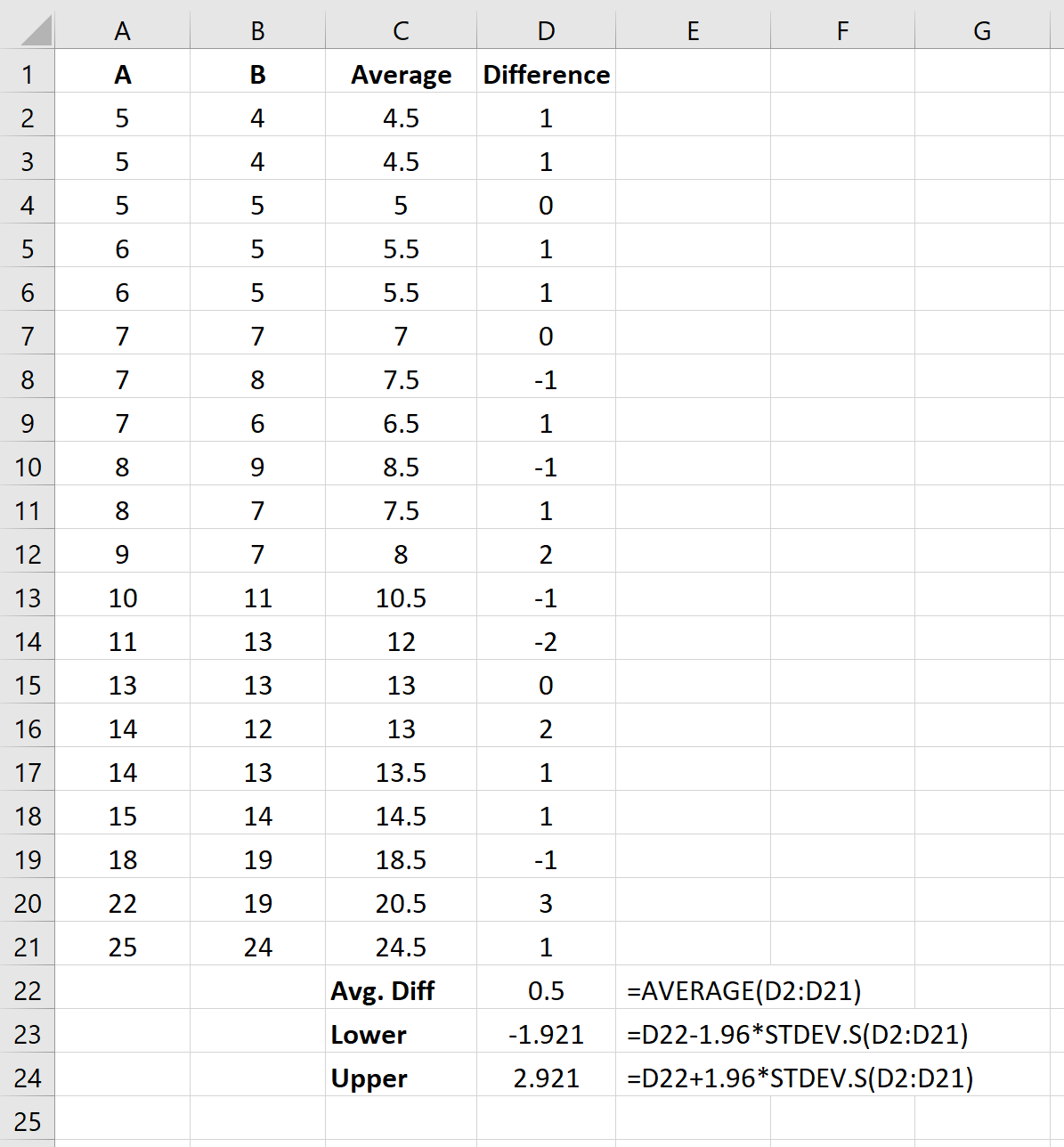
Perbedaan rata-ratanya adalah 0,5 dan interval kepercayaan 95% untuk perbedaan rata-rata tersebut adalah [-1.921, 2.921] .
Langkah 4: Buat Plot Bland-Altman
Untuk membuat plot Bland-Altman, sorot sel dalam rentang C2:D21 sebagai berikut:
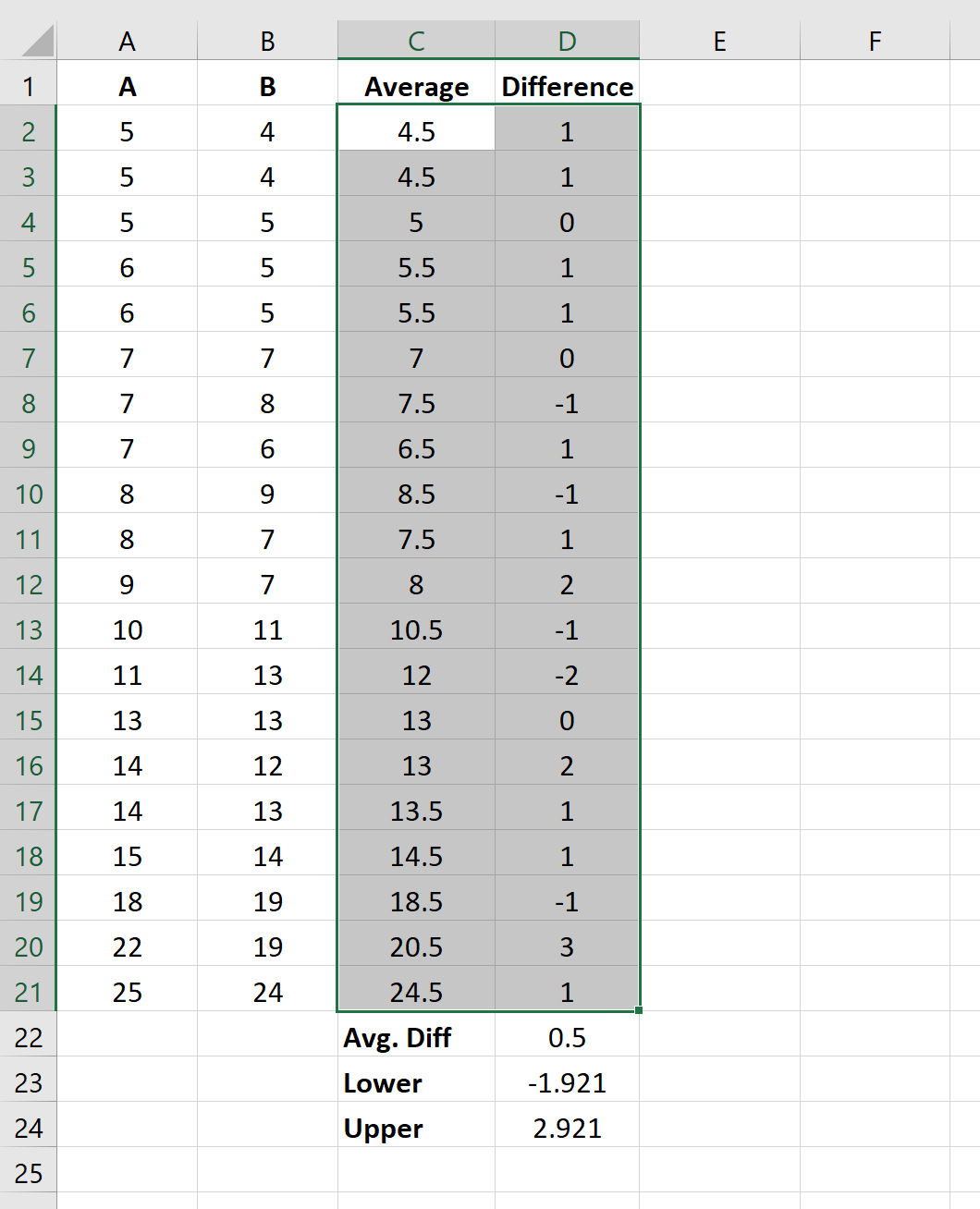
Di pita atas, klik Sisipkan , lalu klik bagan pertama di grup Sisipkan Bagan Sebar (X,Y) atau Bagan Gelembung di grup Bagan . Secara otomatis akan muncul point cloud berikut ini:
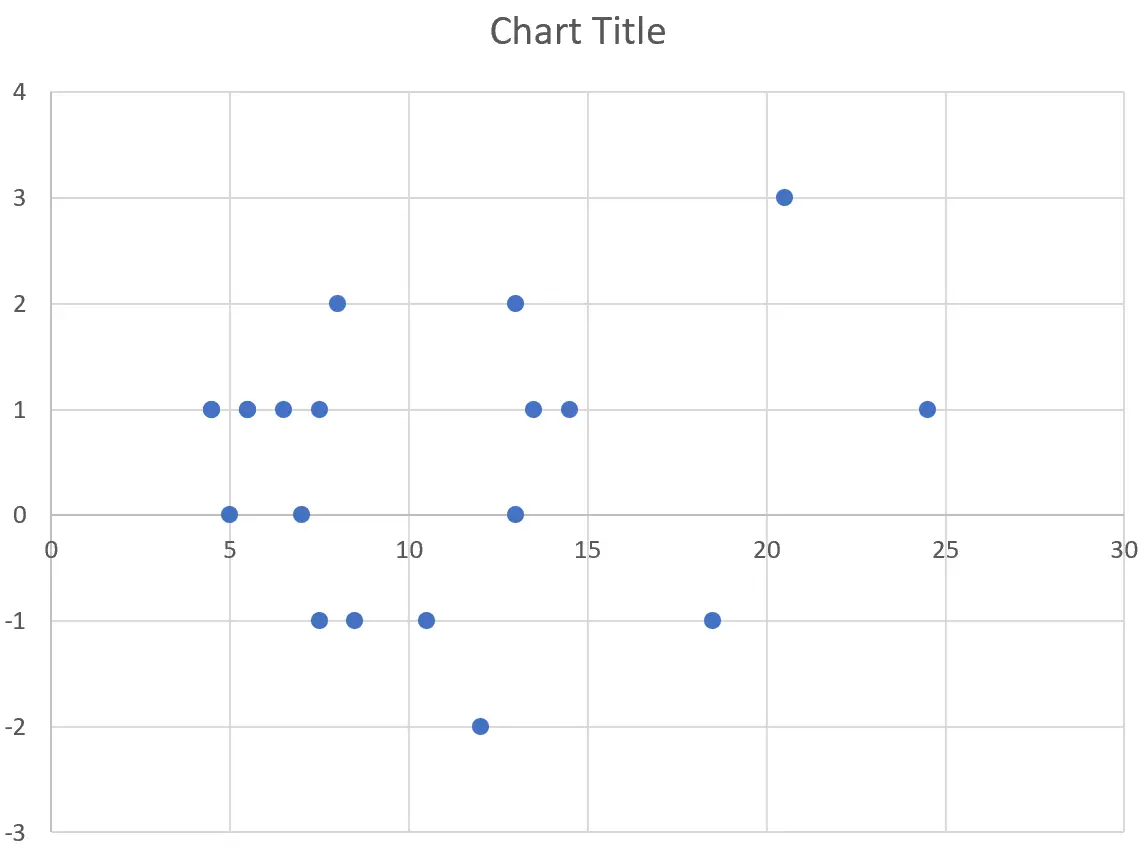
Sumbu x menunjukkan rata-rata pengukuran instrumen dan sumbu y menunjukkan selisih pengukuran kedua instrumen.
Untuk menambahkan garis horizontal yang mewakili selisih rata-rata pengukuran, kita perlu membuat rangkaian data yang menunjukkan nilai minimum dan maksimum sepanjang sumbu x (0 dan 30) serta nilai yang menunjukkan perbedaan rata-rata:
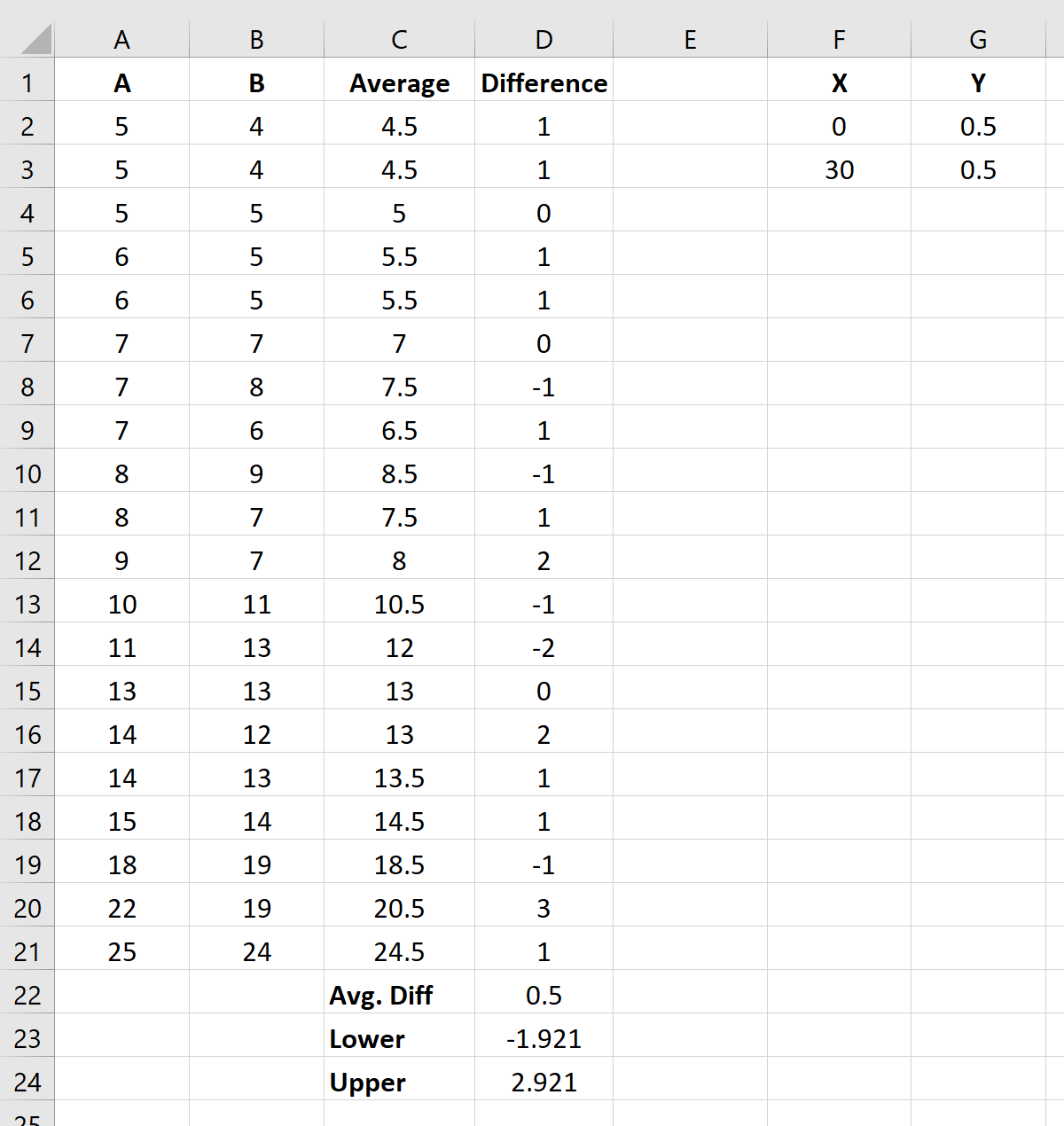
Selanjutnya, klik kanan grafik dan klik Pilih Data . Di jendela yang muncul, klik Tambah di bawah bagian Entri Legenda (Seri) :
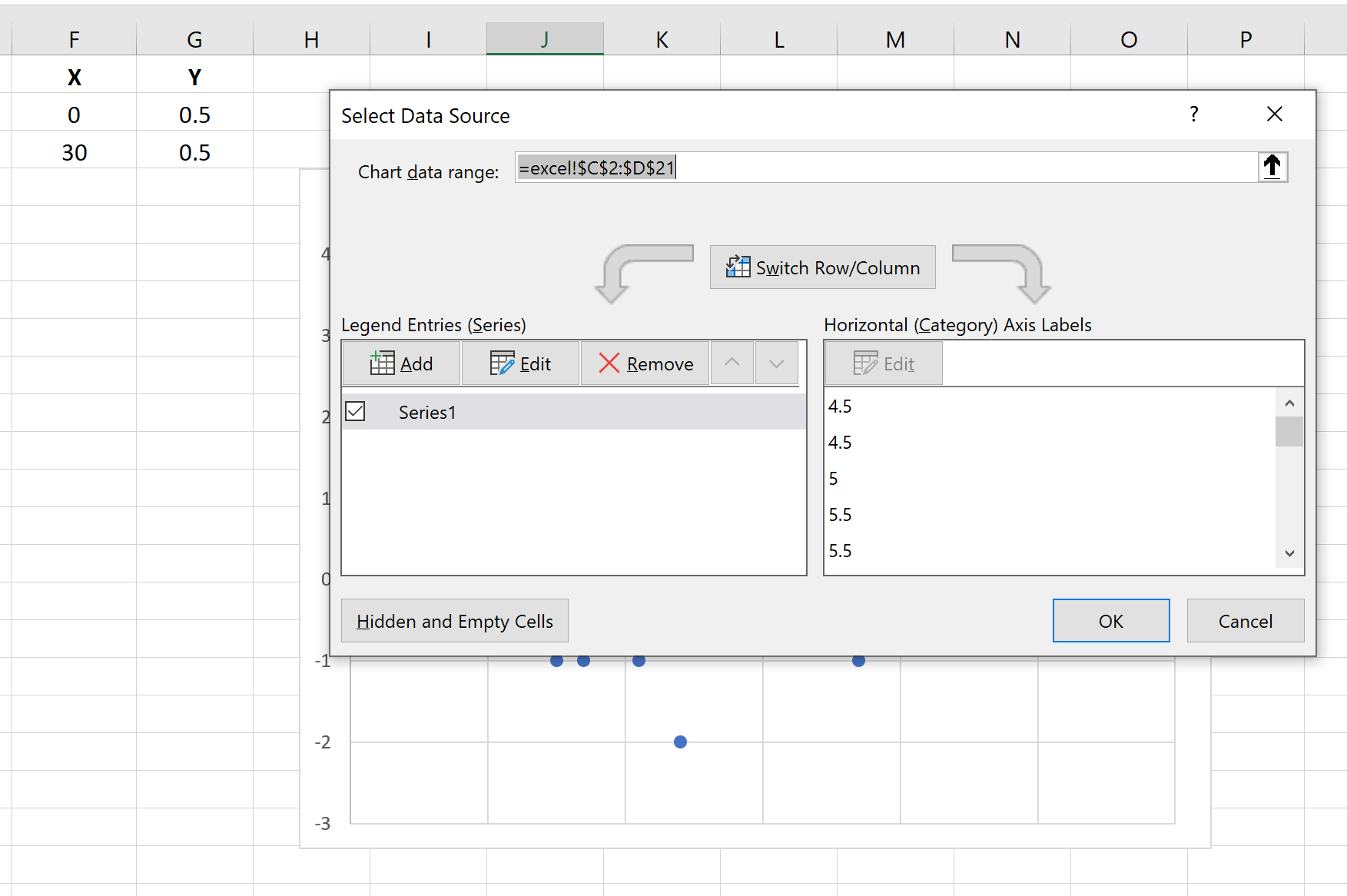
Di jendela baru yang muncul, berikan informasi berikut:
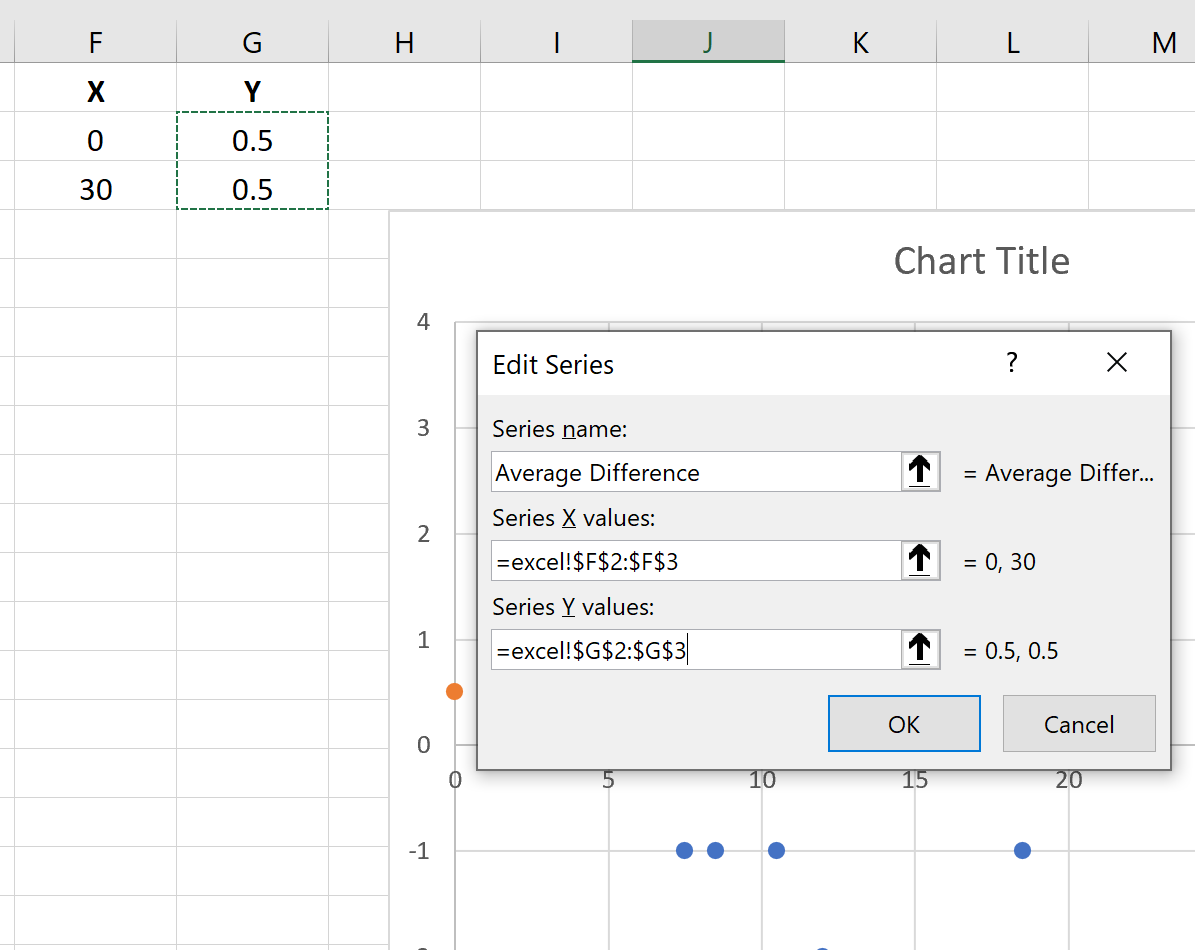
Setelah Anda mengklik OK , dua titik oranye akan muncul pada grafik:
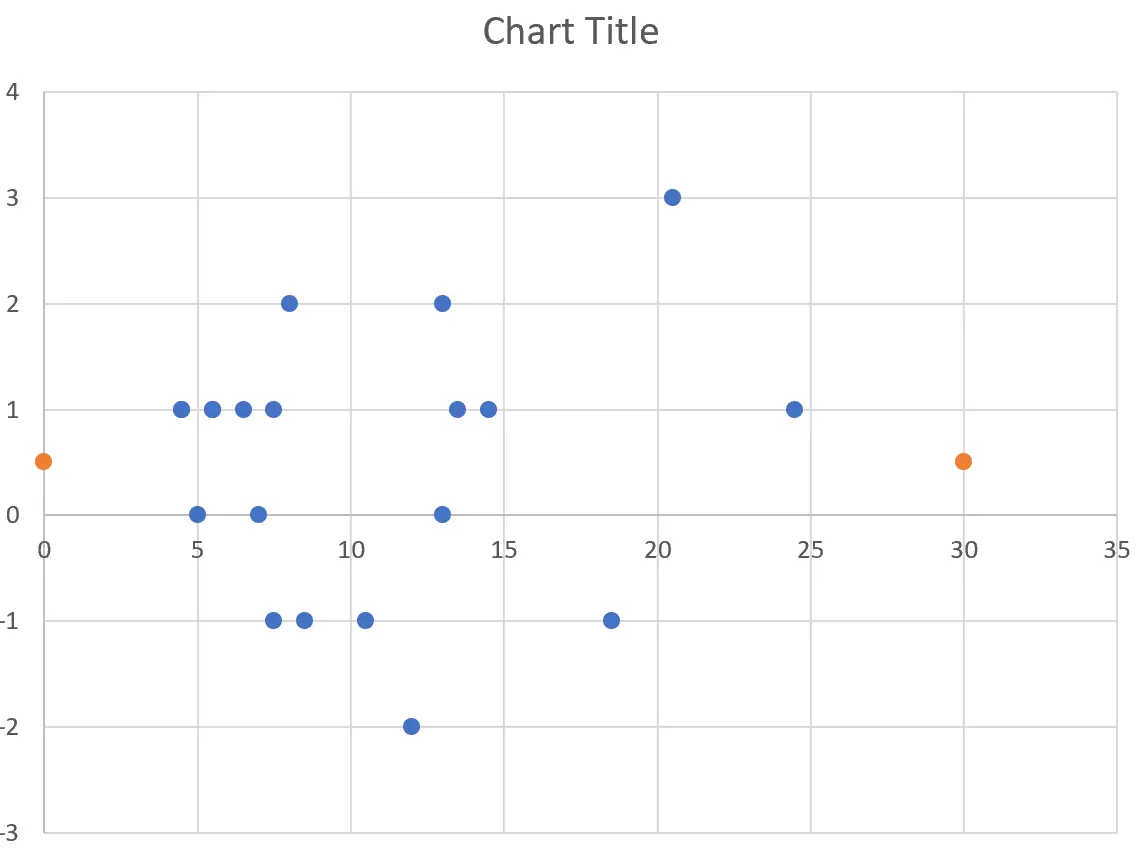
Klik kanan pada salah satu titik oranye dan klik Format Seri Data…
Di jendela yang muncul di sebelah kanan layar, klik Garis padat :
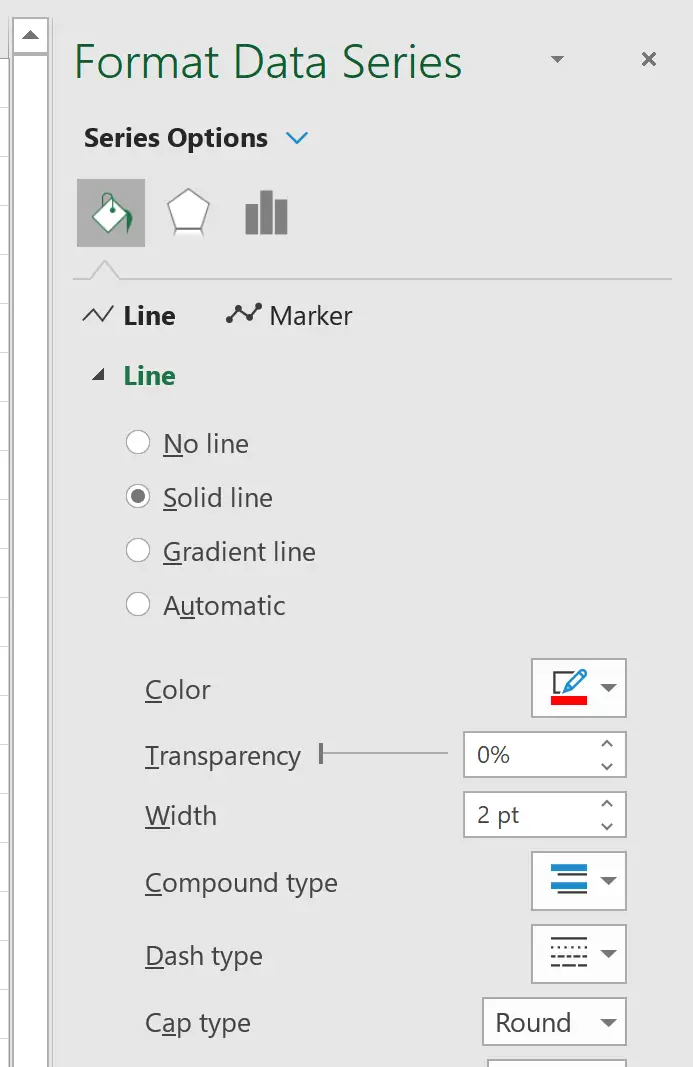
Ini akan mengubah dua titik oranye menjadi garis oranye solid yang mewakili perbedaan rata-rata antara kedua instrumen:
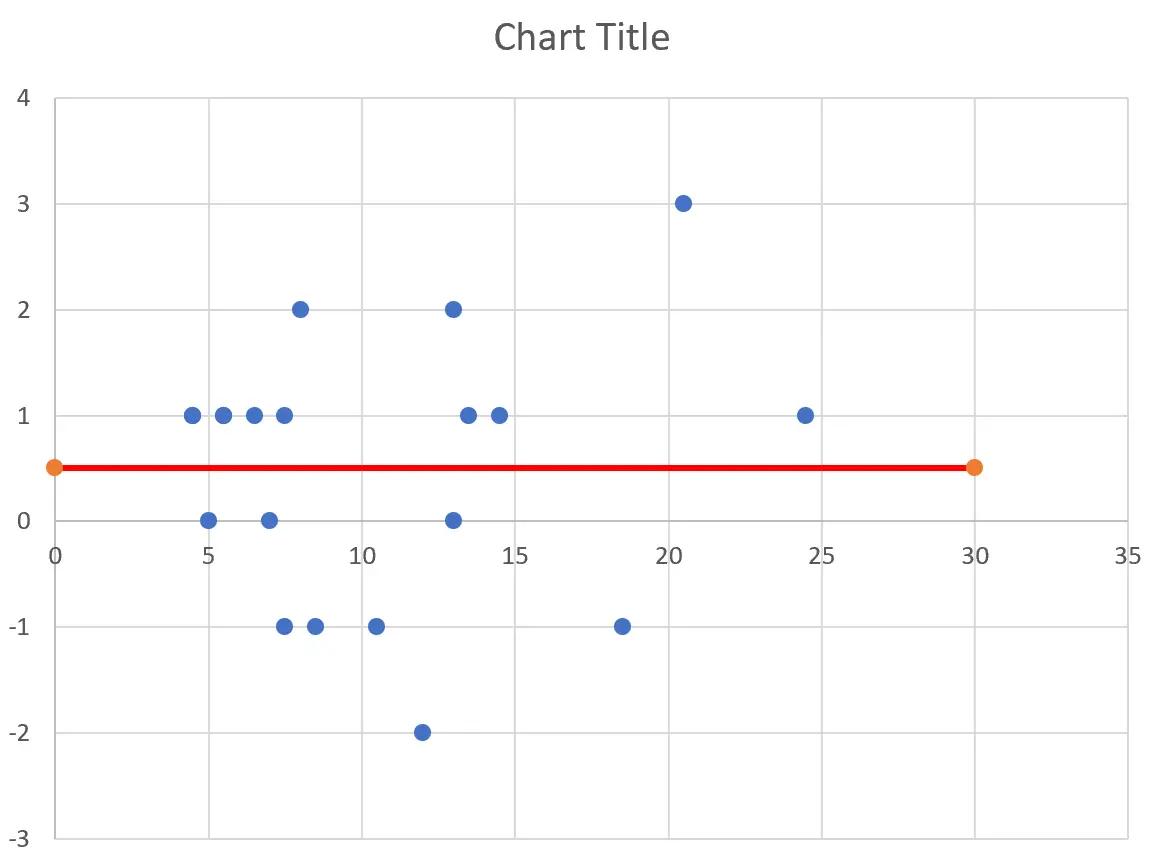
Ulangi proses ini untuk garis interval kepercayaan atas dan bawah.
Jangan ragu untuk memodifikasi gaya garis, nama sumbu, dan judul bagan untuk menghasilkan plot Bland-Altman yang estetis: